Како инсталирати било коју апликацију као системску апликацију на Андроид [Водич]
Иако је инсталација апликације на Андроид уређају једноставна је као што је тражење у Гоогле Плаи продавници и погодак инсталирајте или пренесите АПК на свој телефон који их увек инсталира као корисничке апликације (које се такође називају подацима) апликације). Понекад је потребно да се неке апликације инсталирају као системске апликације, а не као корисничке апликације како би се искористио њихов пуни потенцијал, и ту се ствари мало закомпликовају. У овом водичу ћемо вам показати како на свој Андроид уређај можете инсталирати било коју Андроид апликацију као системску апликацију.
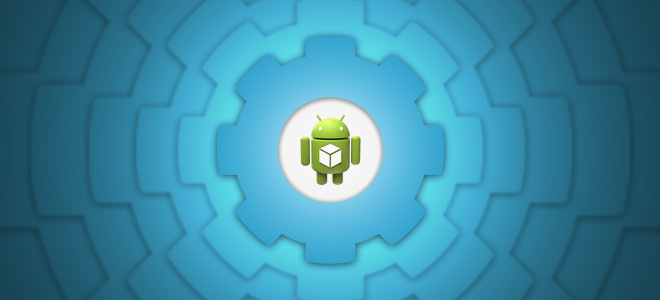
Апликације инсталиране на Андроид уређајима могу се широко категорисати као системске или корисничке апликације, на основу њихове локације за инсталацију. Корисничке апликације су само све ваше уобичајене инсталације путем Гоогле Плаи Сторе-а, Амазон Аппсторе-а или бочног пребацивања. Они иду у / партицију података вашег Андроид телефона, која је део интерне меморије која је доступна за корисничке податке и апликације.
Системске апликације су у основи апликације које су унапред инсталиране са вашим РОМ-ом. У стандардном Андроид корисничком окружењу, корисник нема приступ писању партицији / систем и на тај начин директно инсталирање или деинсталирање системских апликација није могуће. Процес није толико тежак колико може звучати. Међутим, постоји улов.
Да бисте инсталирали апликацију као системску апликацију на свој Андроид уређај, уређај мора да буде укоријењен или да има инсталиран прилагођени опоравак (или оба). Обично скоро сви који имају инсталиран прилагођени опоравак користе укоријењени РОМ, тако да ћемо једноставно користити метод за укоријењене телефоне.
Роот Аццесс Манагер Филе Метход
Захтеви
- Ваш Андроид уређај мора бити укорењен. Ако већ није, погледајте наш водич на корену Андроид.
- Менаџер датотека за приступ роот-у по вашем избору. Ми ћемо користити ЕС Филе Екплорер у сврху.
- АПК датотека за апликацију коју желите да инсталирате као системску апликацију. Ако вам је апликација инсталирана као уобичајена корисничка апликација, не брините; показаћемо вам како да зграбите АПК.
Важно: Обавезно дозволите било какве захтеве за дозволу СуперУсера које бисте могли добити током ових корака.
Процедура
- Конфигурирање ЕС Филе Екплорер-а за роот приступ / читање (потребан само једном):
- Покрените ЕС Филе Екплорер, притисните Мену и тапните на „Сеттингс“.
- У подешавањима омогућите потврдни оквир „Уп то роот“.
- Даље у подешавањима омогућите потврдни оквир „Роот Екплорер“. Добићете упозорење које треба да потврдите.
- Тада ћете добити захтев за дозволу Суперусера који морате дозволити.
- Коначно, укључите потврдни оквир „Моунт Филе Систем“ и притисните тастер „бацк“ да бисте се вратили на интерфејс Екплорер-а. ЕС Филе Екплорер је сада конфигурисан да ради као роот Екплорер. Ово више не треба да радите на истом уређају, осим ако деинсталирате ЕС Филе Екплорер, извршите фабричко ресетовање или инсталирајте други РОМ.
- Проналажење АПК-а већ инсталиране нормалне апликације (пређите на корак 3 ако већ имате АПК):
- Пре свега, инсталирајте апликацију из Плаи Сторе-а, ако то већ нисте учинили.
- Покрените ЕС Филе Екплорер и идите на / дата / апп. (Можда ћете морати да притиснете дугме за повратак да бисте стигли до / прво).
- Ако знате икону апликације, лако је можете пронаћи овде. Ако имате проблема са проналажењем апликације овде због збуњујућих имена или због тога што имате пуно апликација инсталирана, само потражите апликацију у Гоогле Плаи продавници у веб претраживачу и погледајте везу Плаи Сторе за име. Име датотеке ће у основи бити део послије ? ид = у својој тржишној вези (и пре било којег другог знака питања који се може или не појављује на вези). На пример, тржишна веза за ЕС Филе Екплорер је https://play.google.com/store/apps/details? ид = цом.естронгс.андроид.поп а његова АПК датотека у / дата / апп је цом.естронгс.андроид.поп-1.апк.
- Ако већ имате АПК датотеке коју желите да инсталирате као системску апликацију, проверите да сте је пребацили на СД картицу свог уређаја ако то већ нисте урадили. Такође проверите да ли знате пут где сте је копирали на СД картицу.
- Након што сте пронашли жељени АПК на СД картици из програма ЕС Филе Екплорер, додирните и задржите њену икону док не добијете мени, а затим тапните на „Цут“. Сада би требало да видите малу плаву стрелицу на дну екрана. (Можете одабрати „Копирај“ уместо „Изрежи“ ако копирате датотеку са СД картице и желите да је задржите. У случају да копирате АПК из / дата / апп, увек користите „Цут“.)
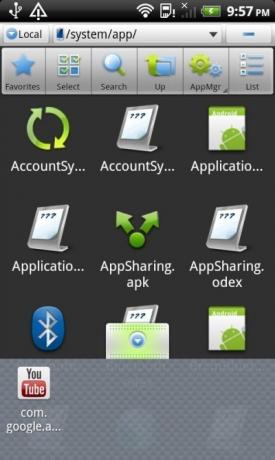
- Сада притисните дугме за повратак док не дођете до /, а затим пређите на / систем / апликацију /
- Додирните стрелицу коју видите на дну екрана. Отвориће окно са иконом копиране датотеке.
- Додирните икону датотеке и она ће бити пренета у / систем / апп /.
- Сада пронађите икону апликације на листи тамошњих датотека и додирните је и задржите док не добијете мени.
- Помичите се по менију док не видите „Својства“ и додирните га. Сада ћете видети дијалог својстава.
- Додирните дугме „Промени“ испред Дозволе да бисте отворили дијалог дозвола.
- Уверите се да је све под „Читање“ означено, само „Корисник“ је означено под „Напиши“, а ништа није означено под „Изврши“. Ваш екран би требало да изгледа овако:
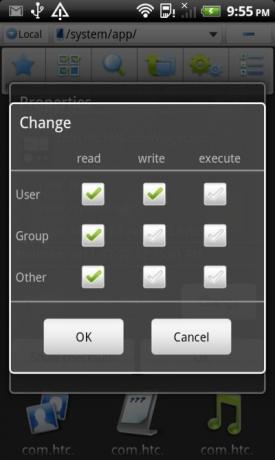
- Тапните ОК на овом екрану, а затим на екрану Својства. Дозволе ваше апликације сада су исправно подешене.
- Поново покрените уређај. Ваша апликација је сада спремна за употребу као системска апликација.
Метода терминала емулатора
Ако не желите да конфигуришете и употребите претраживач датотека у ту сврху и радије бисте једноставно издали неколико команди да бисте обавили посао, покрићемо вас.
Захтеви
- Ваш Андроид уређај мора бити укорењен. Ако већ није, погледајте наш водич на корену Андроид.
- Андроид Терминал Емулатор
- Моунт / систем (рв / ро)
- АПК датотека за апликацију коју желите да инсталирате као системску апликацију. Ако вам је апликација инсталирана као уобичајена корисничка апликација, не брините; показаћемо вам како да зграбите АПК.
Важно: Обавезно дозволите било какве захтеве за дозволу СуперУсера које бисте могли добити током ових корака.
Ако на вашем телефону имате инсталирану апликацију као уобичајену корисничку апликацију:
- Покрените апликацију 'моунт / систем (рв / ро)' на телефону.
- Додирните „Моунт р / в“ како бисте монтирали / системску партицију како бисте могли писати.
- Потражите апликацију у Гоогле Плаи продавници у веб прегледачу (на било ком уређају) и отворите веб страницу Плаи продавнице.
- Погледајте везу Плаи Сторе апликације да бисте започели низом ? ид = и завршава се прије било каквог даљњег упитника на вези. То ће бити део имена АПК-а на вашем телефону. На пример, тржишна веза за ЕС Филе Екплорер је https://play.google.com/store/apps/details? ид = цом.естронгс.андроид.поп а његова АПК датотека у / дата / апп је цом.естронгс.андроид.поп-1.апк. Ако након таквог имена на линку видите још један знак питања, занемарите све након тога.
- Покрените Андроид Терминал Емулатор и унесите једну за другом следеће команде:
су. ЦД / подаци / апликација /
- Сада унесите ову команду, обавезно замените „филе_наме_парт_намес_хере“ делимичним именом датотеке за вашу апликацију за коју сте сазнали из везе у кораку Б. Не заборавите на крају звездицу (*).
лс име_датотеке_парт_цоме_хере *
У случају нашег примера из корака Б, наредба би била
лс цом.естронгс.андроид.поп *
- Као резултат наредбе у кораку Д, видећете целокупно име датотеке апликације. У случају нашег примера, резултат би био цом.естронгс.андроид.поп-1.апк. Обично је исто делимично име апликације које смо добили од везе у кораку Б, а затим цртице (-), број (обично, али не увек 1) и .апк екстензију. Виола, пронашли смо име датотеке потребног АПК-а.
- Сада унесите ову команду, замењујући фулл_филе_наме_цоме_хере пуним именом датотеке, укључујући екстензију:
мв фулл_филе_наме_ резултате_хере.апк /систем/апп/фулл_филе_наме_цоме_хере.апк
У случају нашег примера, наредба би била
мв цом.естронгс.андроид.поп-1.апк /систем/апп/цом.естронгс.андроид.поп-1.апк
- Ваша апликација је премештена у системску партицију, што је чини системском апликацијом из корисничке апликације. Сада можете затворити прозор Терминал Емулатор и поново покренути свој уређај да би промене ступиле на снагу.
Ако на вашем рачунару имате доступан АПК датотеке:
- Копирајте АПК на СД картицу свог телефона са рачунара.
- Покрените Андроид Терминал Емулатор на свом телефону.
- Унесите ове команде, замењујући филе_наме_цоме_хере пуним именом АПК датотеке, укључујући екстензију:
цп / сдцард / филе_наме_цоме_хере /систем/апп/филе_наме_цоме_хере.апк. цхмод 644 /систем/апп/филе_наме_цоме_хере.апк
На пример, ако је назив датотеке ФилеМанагер.апк, наредбе би биле следеће:
цп /сдцард/ФилеМанагер.апк /систем/апп/ФилеМанагер.апк. цхмод 644 /систем/апп/ФилеМанагер.апк
И готови сте! Само поново покрените телефон да би промене ступиле на снагу.
АДБ метода
Захтеви
- Ваш Андроид уређај мора бити укорењен. Ако већ није, погледајте наш водич на корену Андроид.
- АДБ инсталиран и конфигуриран на вашем рачунару. Види наш водич за комплетан метод.
- АПК датотека за апликацију коју желите да инсталирате као системску апликацију. Ако вам је апликација инсталирана као уобичајена корисничка апликација, не брините; показаћемо вам како да зграбите АПК.
Процедура
Ако на вашем телефону имате инсталирану апликацију као уобичајену корисничку апликацију:
- Потражите апликацију у Гоогле Плаи продавници на рачунару у веб прегледачу и отворите њену страницу Плаи продавнице.
- Погледајте везу Плаи Сторе апликације да бисте започели низом ? ид = и завршава се прије било каквог даљњег упитника на вези. То ће бити део имена АПК-а на вашем телефону. На пример, тржишна веза за ЕС Филе Екплорер је https://play.google.com/store/apps/details? ид = цом.естронгс.андроид.поп а његова АПК датотека у / дата / апп је цом.естронгс.андроид.поп-1.апк. Ако након таквог имена на линку видите још један знак питања, занемарите све након тога.
- Покрените прозор командне линије и унесите следеће наредбе једну по једну:
адб ремоунт. адб схелл. су. ЦД / подаци / апликација /
- Сада унесите ову команду, обавезно замените „филе_наме_парт_намес_хере“ делимичним именом датотеке за вашу апликацију за коју сте сазнали из везе у кораку Б. Не заборавите на крају звездицу (*).
лс име_датотеке_парт_цоме_хере *
У случају нашег примера из корака Б, наредба би била
лс цом.естронгс.андроид.поп *
- Као резултат наредбе у кораку Д, видећете целокупно име датотеке апликације. У случају нашег примера, резултат би био цом.естронгс.андроид.поп-1.апк. Обично је исто делимично име апликације које смо добили од везе у кораку Б, а затим цртице (-), број (обично, али не увек 1) и .апк екстензију. Виола, пронашли смо име датотеке потребног АПК-а.
- Сада унесите ову команду, замењујући фулл_филе_наме_цоме_хере пуним именом датотеке, укључујући екстензију:
мв фулл_филе_наме_цоме_хере.апк /систем/апп/фулл_филе_наме_цоме_хере.апк. излаз. излаз. адб ребоот
У случају нашег примера, наредба би била
мв цом.естронгс.андроид.поп-1.апк /систем/апп/цом.естронгс.андроид.поп-1.апк
И готови сте.
- Ваша апликација је премештена у системску партицију, што је чини системском апликацијом из корисничке апликације. Сада можете затворити прозор наредбеног ретка. Телефон ће се сада поново покренути како би промене ступиле на снагу.
Ако на вашем рачунару имате доступан АПК датотеке:
- Отворите прозор наредбеног реда и идите до локације АПК датотеке на рачунару.
- Унесите ове команде, замењујући филе_наме_цоме_хере пуним именом АПК датотеке, укључујући екстензију:
адб ремоунт. адб пусх филе_наме_цоме.апк_хере / систем / апп / адб схелл цхмод 644 /систем/апп/филе_наме_цоме_хере.апк. адб ребоот
На пример, ако је назив датотеке ФилеМанагер.апк, наредбе би биле следеће:
адб пусх ФилеМанагер.апк / систем / апп / адб схелл цхмод 644 /систем/апп/ФилеМанагер.апк
И готови сте!
Телефон ће се поново покренути и ваша апликација ће бити спремна да се користи као системска апликација.
Метода за некоријењене уређаје са инсталираним прилагођеним опоравком
Ако имате прилагођени опоравак и нисте укоријенили телефон, већ знате шта радите и знате да једноставно морате фласх зип датотеку апликација које требате да инсталирате као системске апликације.
претраживање
Рецент Постс
Како: Инсталирајте Андроид 2.2 Фроио на Моторола Дроид
Недавно је Гоогле почео да емитује Андроид 2.2 Фроио на Моторола Др...
Промена боје центра за обавештавање у иОС-у 5 [тема Винтербоард]
Невероватно је видети да је Аппле, захваљујући потенцијалу новог Но...
Брисање више биљешки с вашег иПхоне / иПад-а [Цидиа Твеак]
Последњих дана наилазили смо на поприличне промене које су, попут п...


![Промена боје центра за обавештавање у иОС-у 5 [тема Винтербоард]](/f/be93420abe9888200f2685a8638b19ee.jpg?width=680&height=100)
![Брисање више биљешки с вашег иПхоне / иПад-а [Цидиа Твеак]](/f/d61800cb7f484b6bd78659254e29df69.jpg?width=680&height=100)